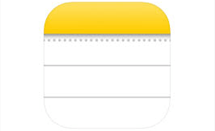Musique illisible sur mon iPhone
La synchronisation de vos appareils Apple est facile surtout pour les morceaux de musique. Mais en négligeant quelques détails, vous pouvez tomber sur le message « seule la musique de cet iPhone est affichée ». Comment résoudre ce problème ? La réponse est dans cet article.
Si vous avez deux iPhones ou un iPhone et un iPad, vous pouvez synchroniser les données qu’ils contiennent facilement. Ceci vous permet de trouver tous les fichiers sur les différents supports. Cette fonctionnalité est d’ailleurs disponible sur Apple Music. Il est donc possible de profiter de vos différents morceaux sur tous vos appareils. Néanmoins, pour plusieurs utilisateurs avouent avoir rencontré l’erreur « seule la musique de cet iPhone est affichée » dans l’application. Elle est certainement due à un problème de synchronisation. Pour le résoudre, veuillez réaliser les vérifications suivantes.
Vérifier le réseau
Qui dit synchronisation dit forcément connexion internet. Sans celle-ci, vous ne pouvez pas l’effectuer. En effet, les morceaux de musique resteront sur le téléphone source seulement. Il faudra vous connecter avec le même identifiant Apple et attendre la fin de la synchronisation pour les trouver sur le téléphone cible. Tout ceci se réalise à condition d’avoir un réseau wifi disponible. Parfois vous pouvez ne pas faire attention sur ce point. Si quelque chose ne marche pas, vérifiez l’accès à internet. Ci-dessous les étapes à suivre.
- Accédez aux paramètres de votre iPhone > Appuyez sur Wifi
- Connectez l’iPhone à un réseau > Cliquez sur le nom de ce réseau
- Puis Oublier ce réseau.
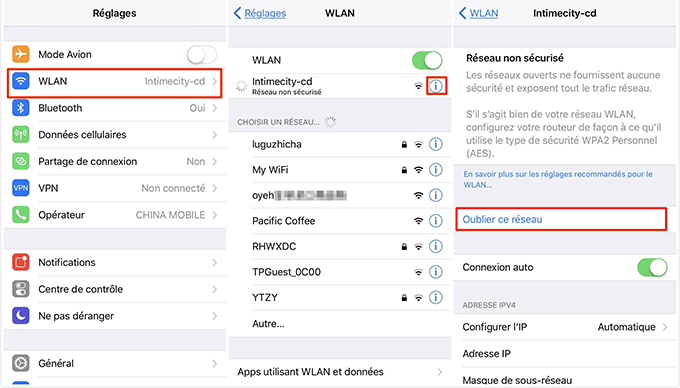
Oublier le réseau de Wi-Fi
S’assurer que la synchronisation de la bibliothèque est activée pour tous vos appareils
Après avoir vérifié votre connexion internet, le problème de la synchronisation devrait disparaître. Si ce n’est pas le cas, vous aurez une autre vérification à faire. Dans les réglages de l’iPhone ou l’iPad, il y a une fonctionnalité d’une extrême importance dans cette situation. C’est la synchronisation de la bibliothèque. A part la manipulation à faire sur Apple Music, vous devez l’activer. Et ceci doit se réaliser sur tous vos appareils. Dans le cas contraire, vous ne verrez pas les morceaux de musique et le message « seule la musique de cet iPhone est affichée » apparaîtra. Le chemin à suivre n’est pas long. Il faut accéder aux paramètres de la musique dans votre appareil. Vous trouverez quelques fonctionnalités dont la synchronisation de bibliothèques. Activez-la.
Accédez aux réglages de votre iPhone puis cliquez sur Musique > Activez la fonctionnalité Synchroniser la bibliothèque.
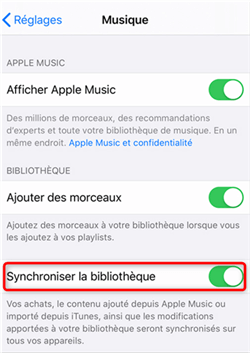
Activation de la synchronisation sur l’iPhone
Comment afficher la musique sur votre iPhone
Via l’App Musique ou iTunes
Vous trouvez tous vos morceaux dans l’application Musique de l’iPhone. C’est tout à fait logique. Tout ce que vous devez faire est d’accéder à la bibliothèque. Les morceaux sont triés par playlists, artistes ou albums. Sinon, vous avez la possibilité de tout parcourir via l’onglet Morceaux. D’un autre côté, vous pouvez les voir avec iTunes. Connectez votre appareil à l’ordinateur et lancez la synchronisation avec le logiciel. Ce dernier va détecter tous les morceaux de musique qui se trouvent sur l’iPhone. Ils seront affichés dans une liste détaillée. Vous trouverez aussi le nom de l’artiste et la durée du morceau. Il est aussi possible de supprimer la musique de votre iPhone via le logiciel.
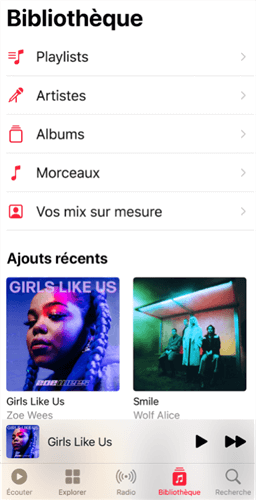
La bibliothèque de l’App Musique
Se connecter avec le même identifiant Apple
Pour synchroniser votre musique sur vos différents appareils Apple, il faut un trait d’union qui les relie tous. Ce dernier n’est que l’identifiant Apple. Dès la connexion à votre compte sur l’iPhone, tous les services liés à votre identifiant seront activés : les paramètres du téléphone, les applications de l’App Store mais aussi la bibliothèque musicale. Dès que vous lancez l’App musique, tous vos morceaux seront affichés. Vous pouvez les parcourir un par un même s’ils ont été ajoutés à votre profil avec un autre appareil. Le plus important est que la synchronisation de la bibliothèque reste activée.
Trouver la musique iPhone avec AnyTrans
Via le Gestionnaire de l’appareil
Liez votre iPhone à l’ordinateur puis lancez AnyTrans. Tout le contenu de l’appareil sera devant vous y compris les morceaux de musique. Le gestionnaire du logiciel vous permet de les consulter. Vous pouvez donc voir tous les titres ainsi que les miniatures et la durée de chaque morceau. L’un des points forts d’AnyTrans est la possibilité de faire un tri sélectif. Si vous cherchez à transférer un fichier à votre ordinateur, un simple clic suffit. Le sens contraire est aussi réalisable. Vous pouvez prendre n’importe quel morceau de votre PC ou Mac et l’envoyer directement sur l’iPhone via AnyTrans. Ce logiciel est un excellent gestionnaire pour votre iPhone ou iPad. N’hésitez pas à l’utiliser. Ci-dessous les étapes à suivre.
- Lancez AnyTrans en y connectant votre iPhone > Sur le Gestionnaire de l’appareil, cliquez sur Musique
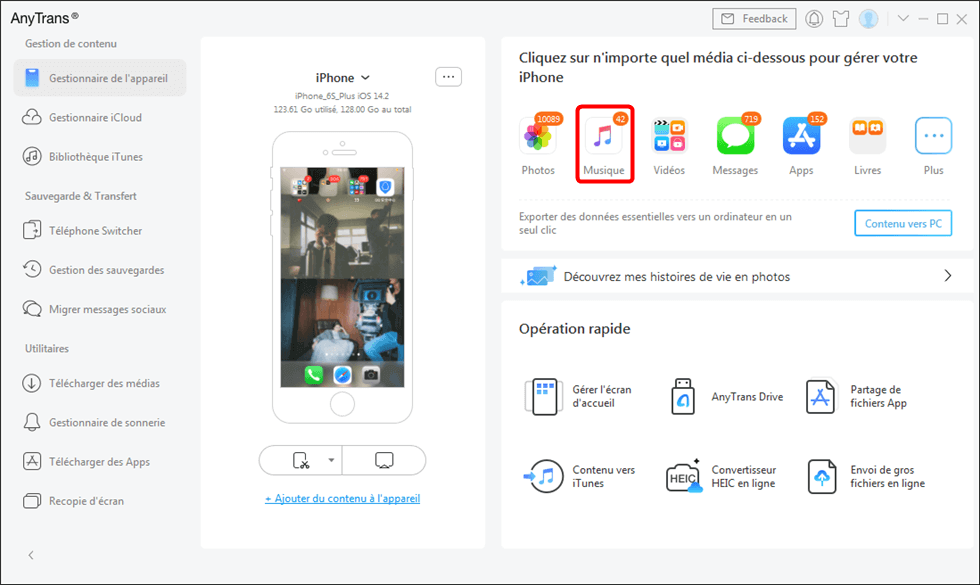
Choisissez l’option Musique
- Parcourez la musique qui existe sur l’appareil
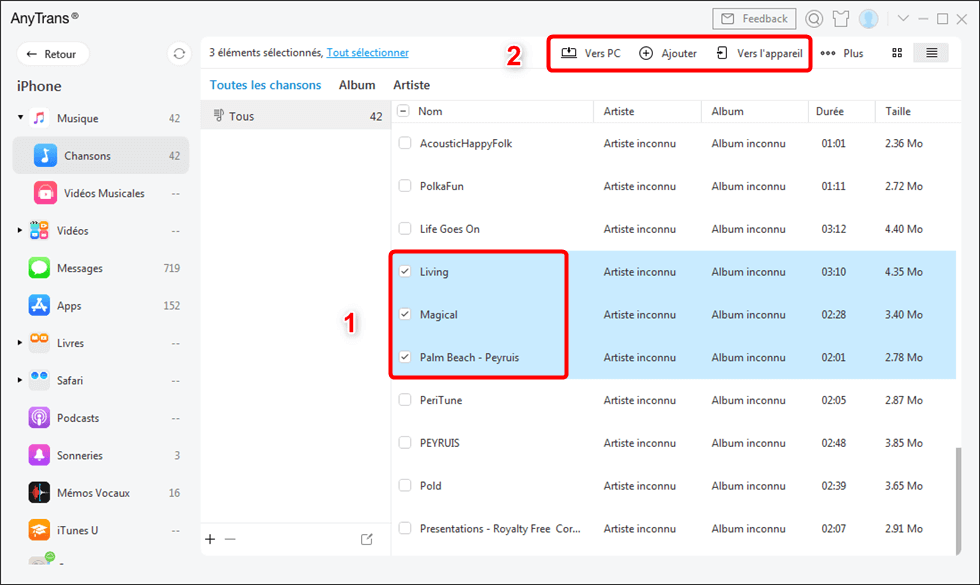
Transférer de la musique entre iPhone et iTunes Mac/PC
Via la fonction Bibliothèque iTunes
ous avons dit à maintes reprises qu’AnyTrans est le meilleur gestionnaire des fichiers sur le marché. Ceci est certainement le résultat de ses nombreux avantages. La liaison avec iTunes en fait partie. En d’autres termes, le logiciel est capable d’extraire les morceaux de musique qui existent dans votre bibliothèque iTunes. Tous les fichiers seront affichés en détail sur l’interface d’AnyTrans. L’artiste, l’album et la taille de chaque morceau seront mentionnés. Vous avez la possibilité de réaliser plusieurs opérations : télécharger, supprimer ou transférer la musique. Toutes ces fonctionnalités sont disponibles sous le module de la bibliothèque iTunes. Voici la démarche à suivre.
- Lancez AnyTrans en y connectant votre iPhone > Cliquez sur Bibliothèque iTunes > La liste des morceaux de musique apparaît
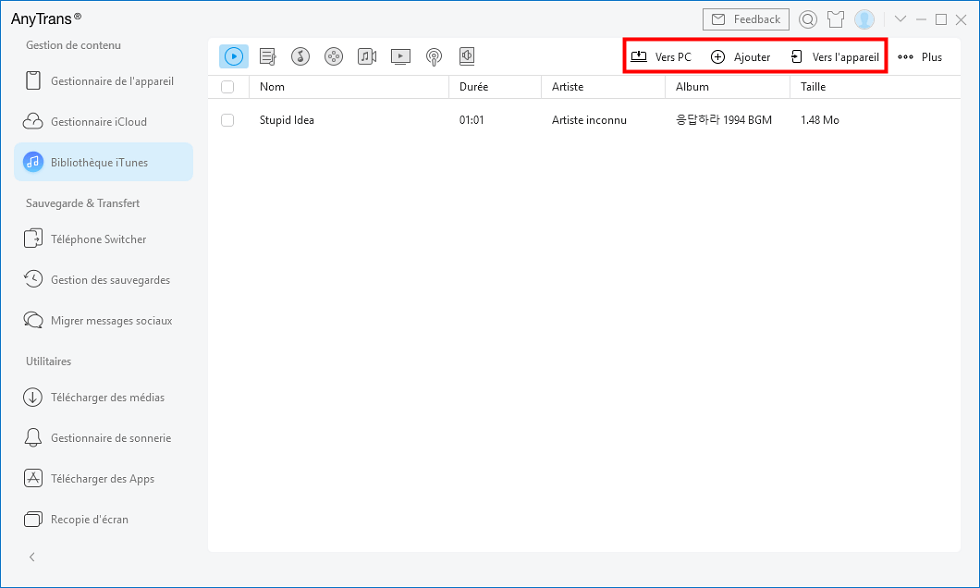
Comment gérer toute la bibliothèque iTunes
Conclusion
Pour éviter le problème « seule la musique de cet iPhone est affichée », veillez à synchroniser tous vos appareils Apple ensemble. Cependant, si vous voulez voir les morceaux de votre iPhone, la meilleure méthode est AnyTrans. Ce logiciel peut même télécharger la bibliothèque musicale d’iTunes.
Questions liées aux produits ? Contactez l'équipe Support à trouver une solution >